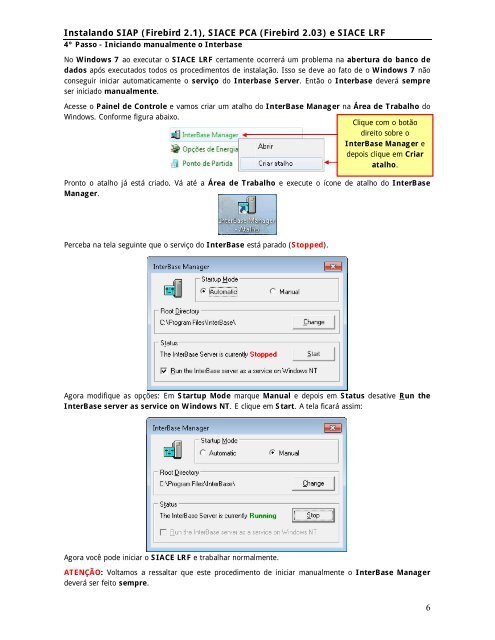Instalando SIAP (Firebird 2.1), SIACE PCA (Firebird 2.03) e SIACE ...
Instalando SIAP (Firebird 2.1), SIACE PCA (Firebird 2.03) e SIACE ...
Instalando SIAP (Firebird 2.1), SIACE PCA (Firebird 2.03) e SIACE ...
Create successful ePaper yourself
Turn your PDF publications into a flip-book with our unique Google optimized e-Paper software.
<strong>Instalando</strong> <strong>SIAP</strong> (<strong>Firebird</strong> <strong>2.1</strong>), <strong>SIACE</strong> <strong>PCA</strong> (<strong>Firebird</strong> <strong>2.03</strong>) e <strong>SIACE</strong> LRF<br />
4º Passo - Iniciando manualmente o Interbase<br />
No Windows 7 ao executar o <strong>SIACE</strong> LRF certamente ocorrerá um problema na abertura do banco de<br />
dados após executados todos os procedimentos de instalação. Isso se deve ao fato de o Windows 7 não<br />
conseguir iniciar automaticamente o serviço do Interbase Server. Então o Interbase deverá sempre<br />
ser iniciado manualmente.<br />
Acesse o Painel de Controle e vamos criar um atalho do InterBase Manager na Área de Trabalho do<br />
Windows. Conforme figura abaixo.<br />
Clique com o botão<br />
direito sobre o<br />
InterBase Manager e<br />
depois clique em Criar<br />
atalho.<br />
Pronto o atalho já está criado. Vá até a Área de Trabalho e execute o ícone de atalho do InterBase<br />
Manager.<br />
Perceba na tela seguinte que o serviço do InterBase está parado (Stopped).<br />
Agora modifique as opções: Em Startup Mode marque Manual e depois em Status desative Run the<br />
InterBase server as service on Windows NT. E clique em Start. A tela ficará assim:<br />
Agora você pode iniciar o <strong>SIACE</strong> LRF e trabalhar normalmente.<br />
ATENÇÃO: Voltamos a ressaltar que este procedimento de iniciar manualmente o InterBase Manager<br />
deverá ser feito sempre.<br />
6